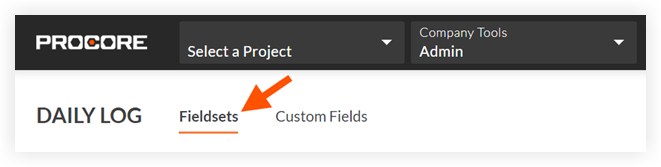编辑可配置字段集
目标
编辑为 Procore 中的工具创建的可配置字段集。
背景
可配置字段集是某些 Procore 工具中的一组字段,可以根据公司需要设置为可选、必填或隐藏。当用户在 Procore 项目中创建和编辑项时,这些字段可以更好地控制数据输入。请参阅什么是可配置字段集以及哪些 Procore 工具支持它们?
需要考虑的事项
- 所需用户权限:
- 公司级别管理员工具的“管理员”级别权限。
- 其他信息:
- 默认情况下,可配置字段集仅应用于新项目。但是,你可以选择将它们应用到哪些现有项目中。
- 应用于项目的可配置字段集将反映在 Procore 的 Web 和移动应用程序中。
- 更改字段的要求(“必填”或“可选”)将影响应用了可配置字段集的项目创建新项或更新现有项。
- 在将自定义字段添加到应用于一个或多个项目的可配置字段集或从中删除时,自定义字段将添加到项目的所有字段集的现有项和新项中或从中删除。
- 如果要为特定工具配置字段集,请参阅什么是可配置字段集以及哪些 Procore 工具支持它们?
先决条件
请参阅新建可配置字段集或点击此处查看步骤。
步骤
- 导航到公司级别管理员工具。
- 在“工具设置”下,点击要为其编辑可配置字段集的工具。
- 点击字段集标签页。
注意:在公司级别管理员工具中没有其他设置的工具将自动打开此页面。 - 可选:如果要重命名字段集:
- 点击标题字段并编辑名称。
- 按键盘上的 ESC 键。
- 点击待修改字段集旁边的编辑。
- 在“编辑字段集”页面上,每个字段名称都有以下选项:
- 点击切换到“开”
 位置,使该字段在本部分中可见。
位置,使该字段在本部分中可见。
或者
点击切换到“关” 位置,在本部分中隐藏该字段。
位置,在本部分中隐藏该字段。
注意:此 图标表示该字段默认可见,不能更改为隐藏。
图标表示该字段默认可见,不能更改为隐藏。 - 勾选“必填”复选框将该字段指定为必填字段。
或者
清除“必填”复选框以将该字段指定为可选字段。
注意:- 不具有复选框的字段默认可选,并且不能更改为必填。
- 灰显已标记复选框
 表示该字段默认必填,不能改成可选。
表示该字段默认必填,不能改成可选。
- 点击切换到“开”
- 点击保存。
- 在“将更改应用于 [#] 个项目?”窗口中:
- 点击应用于现有,对已应用该字段集的项目保存字段集更改。
或者 - 点击分配项目将字段集添加到项目,或从项目中删除字段集。
- 在“分配项目”窗口中,勾选要应用该字段集的各个项目旁边的复选框,然后点击更新。
- 在“将更改应用于 [#] 个项目?”窗口中,点击确认。
- 点击应用于现有,对已应用该字段集的项目保存字段集更改。